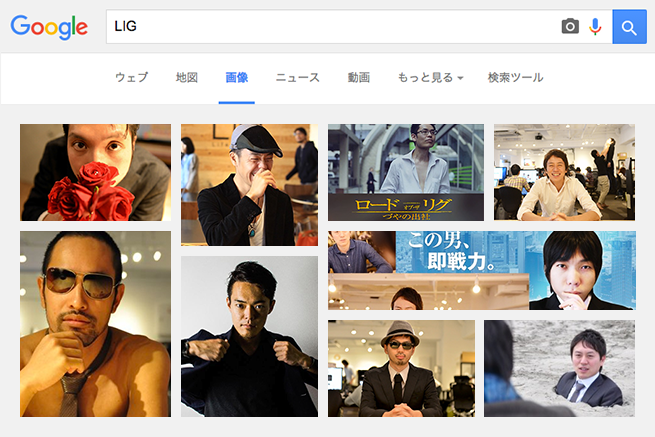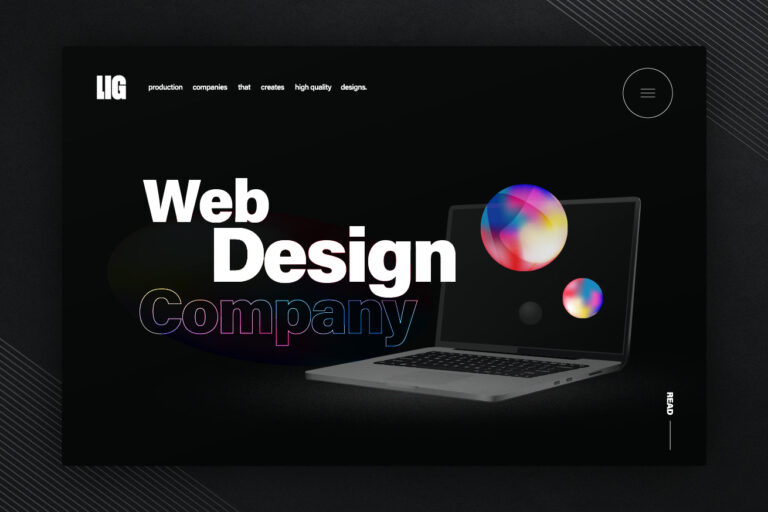こんにちは、LIGブログ編集部です。
みなさん、普段ネットサーフィンする際は検索エンジンを利用されることが多いかと思いますが、その検索機能の中に「画像検索」という機能があることをご存知でしょうか?
Googleなどの検索エンジンではWebページだけでなく、Webにある画像も検索できるんです。今回は画像検索の仕方とちょっとした応用例を取り上げたいと思います。
▼Google検索をもっと便利に 便利なGoogle検索オプション10選(除外・AND/OR・あいまい検索など) 新人エンジニアにすすめたい、Google検索でいち早く物事を調べる方法 ブラウザ上でブロック崩し?Google検索の面白い隠しコマンドまとめ

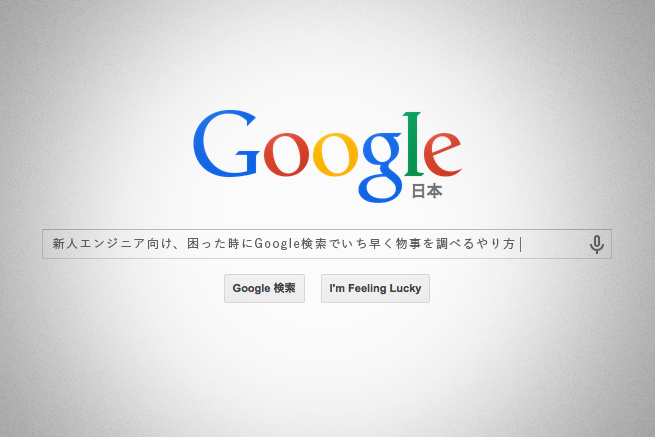

キーワードで画像を検索しよう
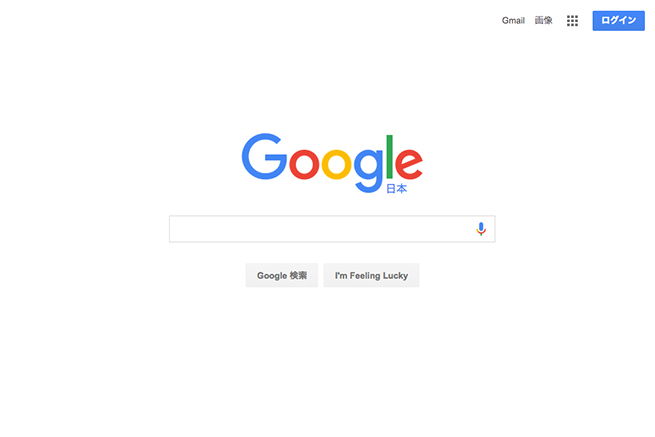
まずはキーワードで画像を検索してみます。Googleのトップページを開きましょう。
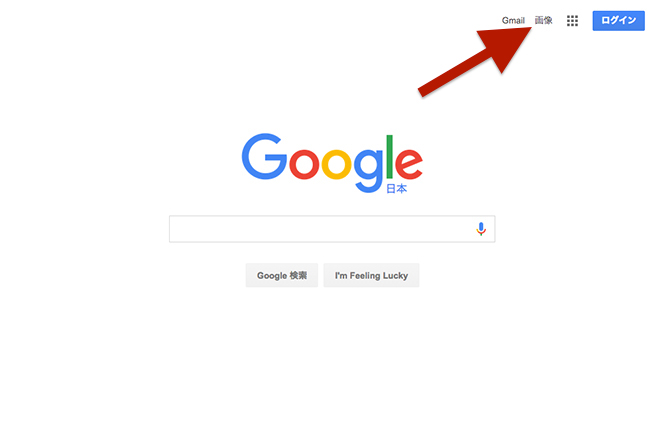
つづいて、右上の「画像」をクリックします。
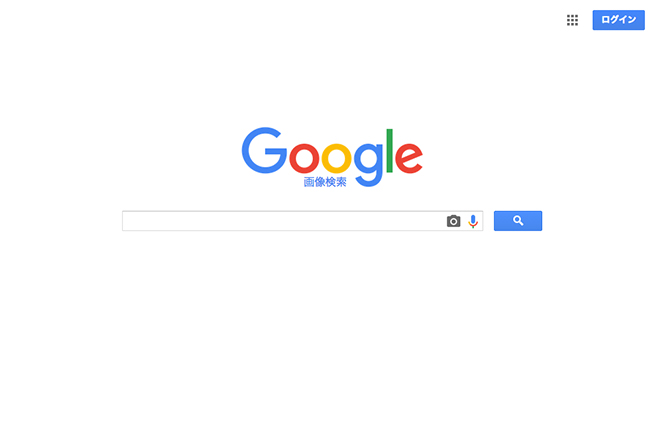
すると、上のような画面が出てきます。
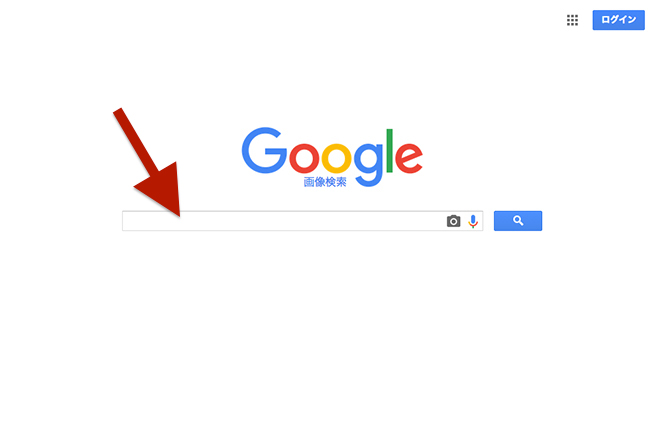
検索ボックスに検索したい単語を入力しましょう。
今回は「イルカ」で検索してみます。
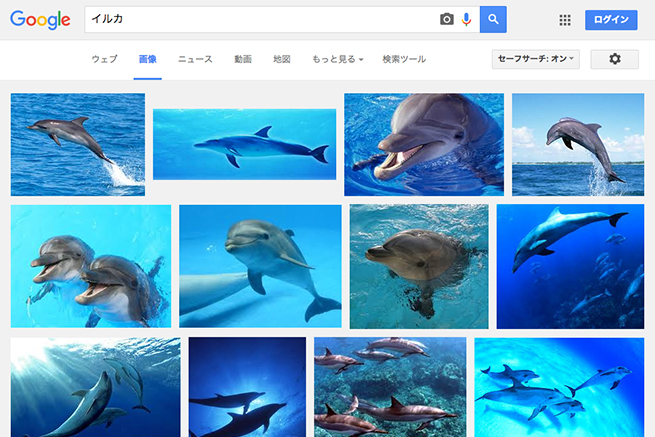
このようにイルカの画像が出てきました。癒やされますね。
それぞれの画像をクリックすれば、その画像が使われているWebページに移動することもできます。
サイズ、種類、ライセンスで絞り込みをしよう
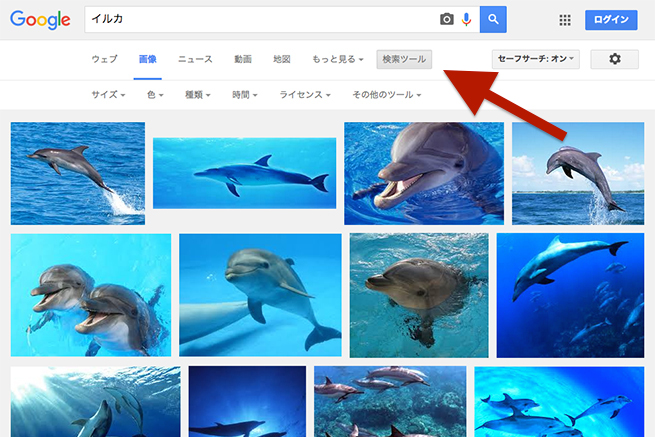
ここからは応用例です。メニューにある「検索ツール」を使うことで、検索結果から画像を絞り込むことができます。
サイズで絞り込む
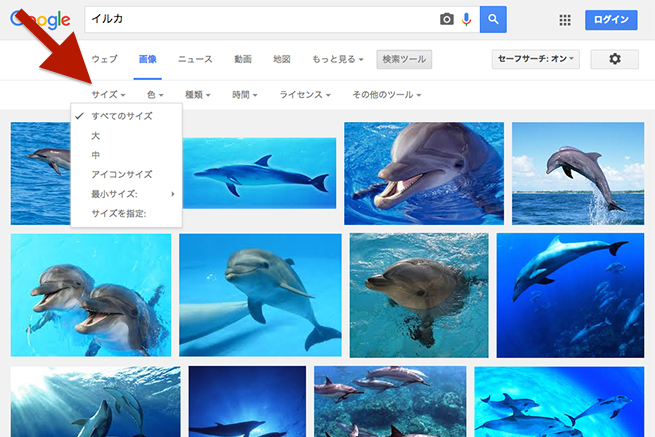
サイズを選べます。大きい画像が見たいときは「大」を選びましょう。
種類で絞り込む
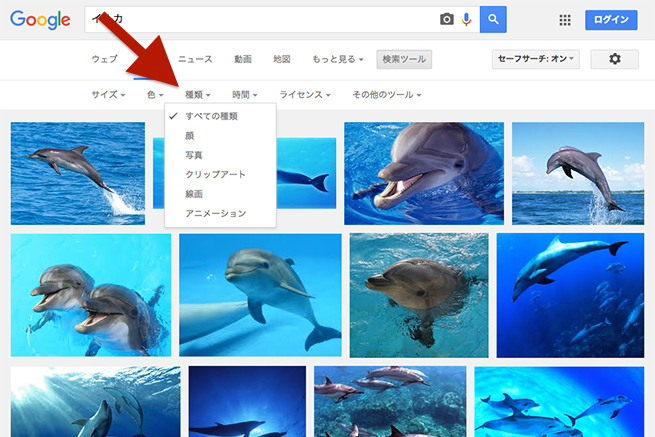
「種類」では顔写真が載っているものだけにしたり、イラストだけにしたり、実写だけにしたりすることができます。
ライセンスで絞り込む
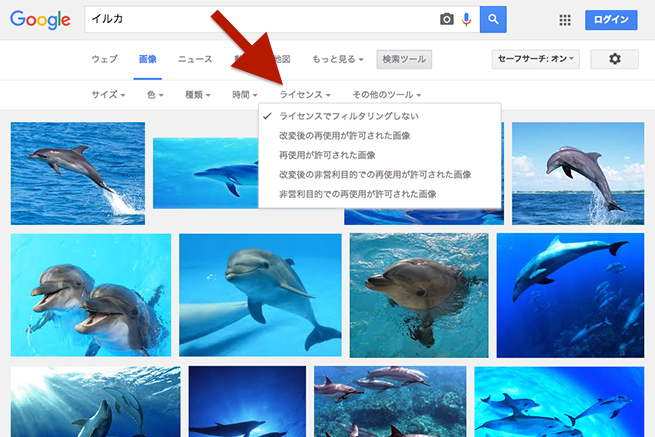
「ライセンス」では再使用が許可された画像、改変が可能な画像に絞り込むことができます。
セーフサーチで検索結果を制御しよう
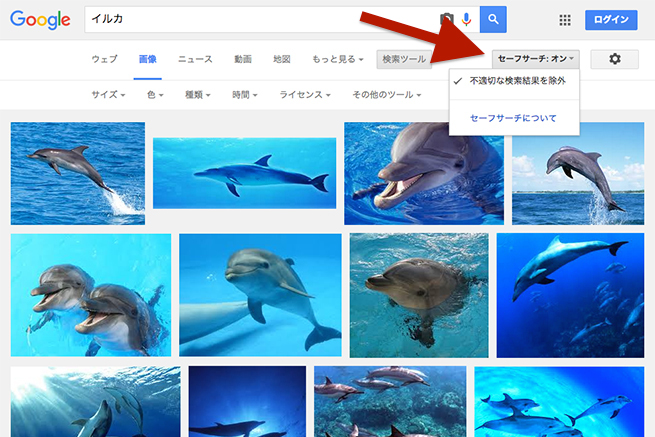
セーフサーチという機能もあり、こちらをONにしていると、Googleが不適切だと判断した画像が除かれた状態で表示されます。
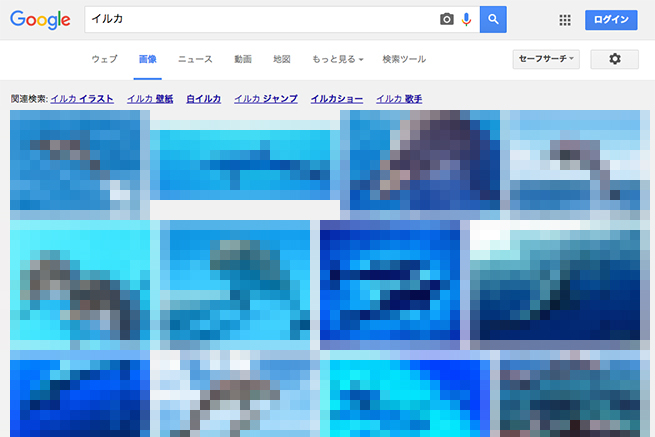
これをOFFにすると何もフィルターされていない検索結果が出ます。グロテスクな画像が表示されて心を痛めるかもしれません……。自己責任でどうぞ。
画像で画像検索をしよう
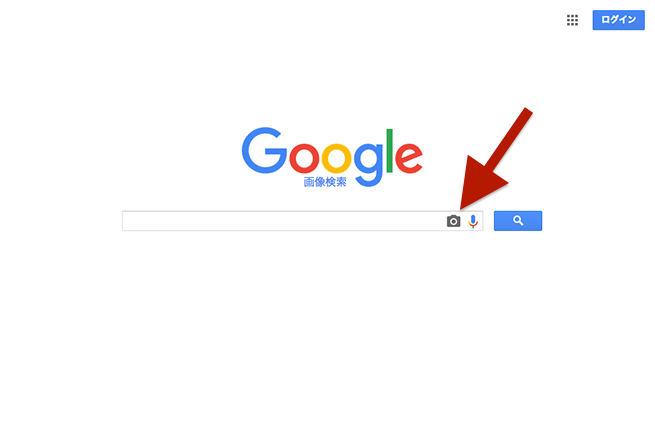
また、画像で画像検索をすることもできます。最初の画面に戻り、検索ボックス内にあるカメラマークをクリックしましょう。
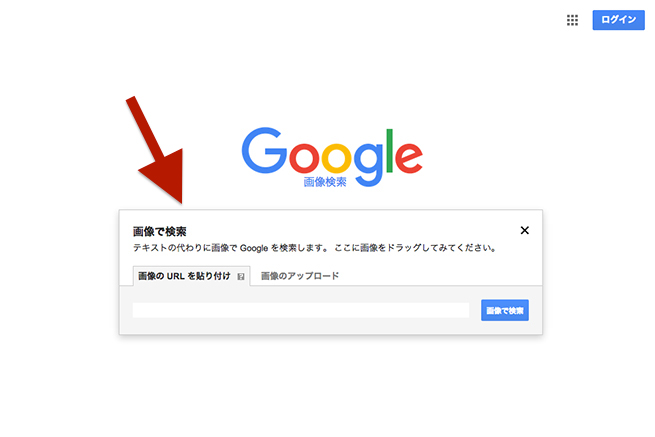
画像のURLを打ち込むか、PC内にある画像をアップロードすると検索することができます。

今回はこの画像で検索してみます。
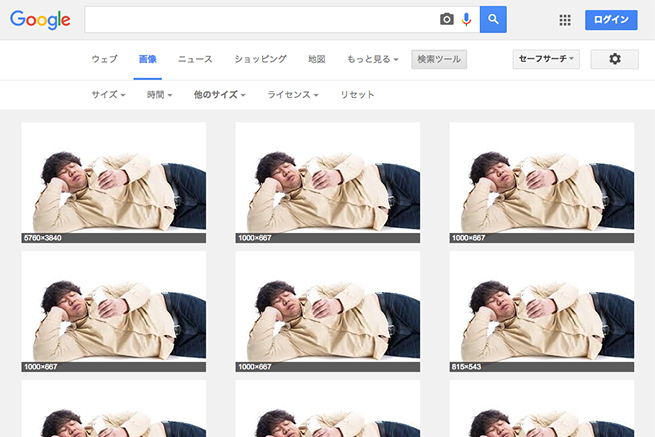
このように、同じ画像を使っているWebページを探すことができます。
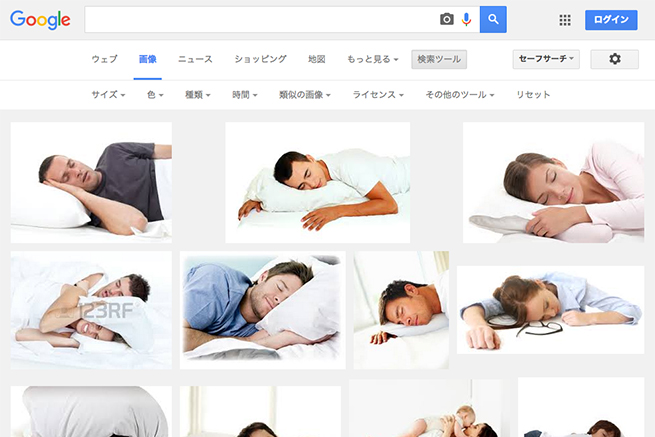
また、似ている画像を検索することができます。下にスクロールするほど元画像から離れていきます。
さいごに
今回はGoogleでの使い方を紹介しましたが、多くの検索エンジン、ポータルサイトにはこの機能が搭載されています。
好きな単語で、見たい画像を探してみてください。それでは。また。
LIGはWebサイト制作を支援しています。ご興味のある方は事業ぺージをぜひご覧ください。